Umumnya efek lens blur pada foto terjadi secara alami di foto-foto yang dijepret dengan kamera high-end seperti DSLR. Nah, bagi anda yang masih menggunakan kamera pocket mungkin akan susah melakukan lens blur mengingat lensa yang terbatas kemampuannya dibanding lensa kamera DSLR.
Dengan efek lens blur maka kita bisa menentukan objek mana yang menjadi pusat perhatian pada foto. Background yang tidak penting bisa kita blur sehingga membuat foto lebih menarik.
Kali ini kita akan belajar membuat efek lens blur dengan software edit foto yang sudah tak asing lagi, photoshop.
Berikut langkah-langkahnya:
- Buka dulu fotonya
- pilih lasso tool kemudian seleksi dulu objek foto
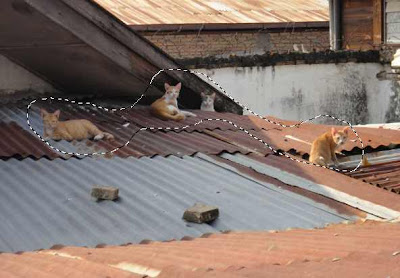
- Setelah itu set feather (menu select - modify - feather) ke 40-50px. Hal ini bertujuan agar lens blurnya tidak kelihatan batas blurnya, jadi lebih menyatu dengan foto
- Inverse selectionnya (ctrl + shift + i) Ini akan membuat seleksi berbalik ke background. Tanpa inverse selection maka yang di blur adalah objek foto
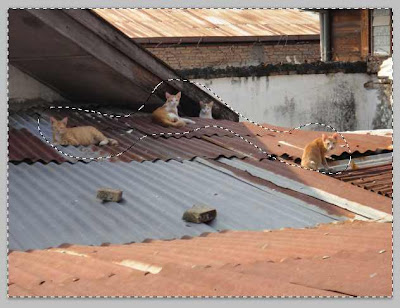
- Setelah itu pilih menu filter - blur - lens blur. Atur tingkat blur pada bagian radius.
- Klik OK maka background foto akan menjadi lens blur. Lebih menarik jadinya bukan? :D

Tips: Biar lebih mirip aslinya.... jangan terapkan efek-efek lens blur secara berlebihan.
Selamat mencoba.. :D
Dengan efek lens blur maka kita bisa menentukan objek mana yang menjadi pusat perhatian pada foto. Background yang tidak penting bisa kita blur sehingga membuat foto lebih menarik.
Kali ini kita akan belajar membuat efek lens blur dengan software edit foto yang sudah tak asing lagi, photoshop.
Berikut langkah-langkahnya:
- Buka dulu fotonya
- pilih lasso tool kemudian seleksi dulu objek foto
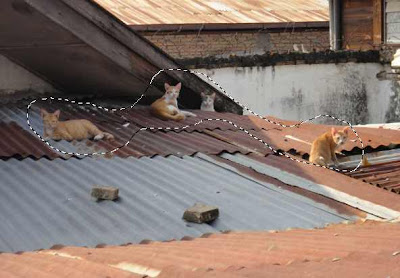
- Setelah itu set feather (menu select - modify - feather) ke 40-50px. Hal ini bertujuan agar lens blurnya tidak kelihatan batas blurnya, jadi lebih menyatu dengan foto
- Inverse selectionnya (ctrl + shift + i) Ini akan membuat seleksi berbalik ke background. Tanpa inverse selection maka yang di blur adalah objek foto
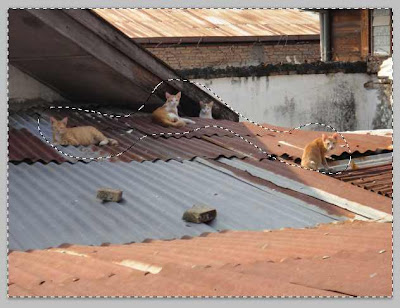
- Setelah itu pilih menu filter - blur - lens blur. Atur tingkat blur pada bagian radius.
- Klik OK maka background foto akan menjadi lens blur. Lebih menarik jadinya bukan? :D

Tips: Biar lebih mirip aslinya.... jangan terapkan efek-efek lens blur secara berlebihan.
Selamat mencoba.. :D
SHARE THIS POST:


Untuk langsung menjalankan kode-kode HTML atau javascript, anda bisa menggunakan TryIt editor.










0 comments:
Post a Comment